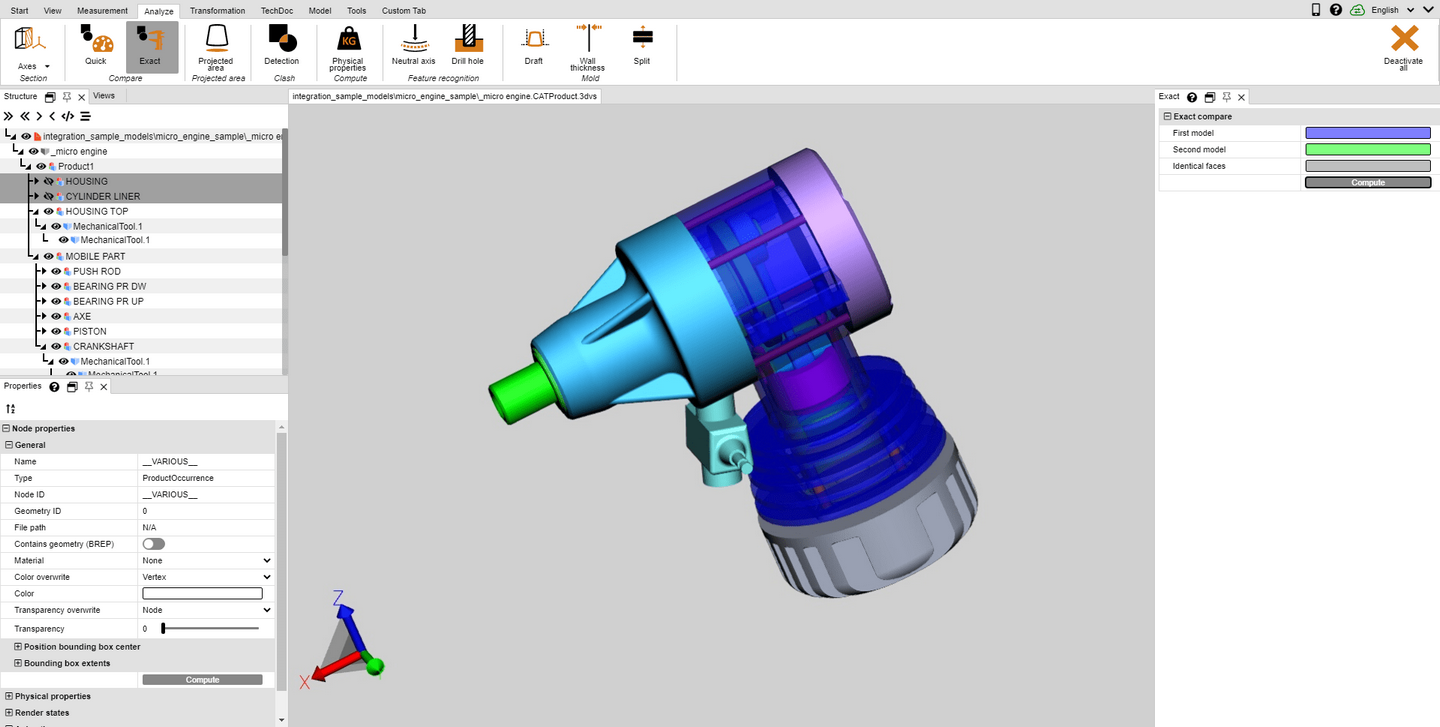|
Confronto di elementi, gruppi e disegni (3D e 2D) |
Scroll
 | |
|
La funzione di confronto consente di rilevare differenze tra singoli componenti, interi gruppi o disegni. Si può scegliere tra confronto rapido (3D e 3D) e confronto esatto (solo 3D).
Il Confronto rapido viene effettuato sulla base della scena del modello 3D o del disegno 2D visualizzata senza alcun calcolo precedente, colorando le superfici visibili per renderle riconoscibili a colpo d’occhio.
Il Confronto esatto è possibile solo sulla base di dati geometrici 3D (BREP) e richiede un calcolo del risultato, che viene poi inserito nella struttura del modello come nuova geometria sotto il nodo CompareResults e può così essere utilizzato per ulteriori analisi o esportato. Sono riportate sotto questo nodo anche le geometrie rimaste invariate o uguali in entrambi i modelli (Unchanged), nonché le geometrie del primo modello (Nome-del-primo-modello) diverse rispetto a quelle del secondo e le geometrie del secondo modello (Nome-del-secondo-modello) diverse rispetto a quelle del primo.
Per confrontare due modelli, procedere come segue:
▪Caricare il primo modello nella 3DViewStation aprendolo o trascinandolo e rilasciandolo.
▪Importare il secondo modello da confrontare nel modello già aperto selezionando le funzioni Importa o Trascina nell’area modello. I due elementi, gruppi o disegni devono essere perfettamente sovrapposti l’uno all’altro. In caso contrario possono essere posizionati con l’aiuto delle trasformazioni illustrate al capitolo Trasformazioni (Sposta, Ruota, Rifletti e Esplodi).
▪Selezionare i due modelli nella struttura. Se non viene effettuata alcuna selezione, vengono confrontati i due nodi di tipo Root.
▪Attivare la funzione di confronto desiderata cliccando su Rapidamente o Precisamente nella scheda Analizza. Nella finestra strumento è possibile impostare la visualizzazione del confronto o avviare il confronto esatto cliccando sulla funzione Calcola.
▪Il risultato di tale confronto mediante la funzione Screenshot nella scheda Strumenti può essere esportato in diversi formati e anche salvato come schermata (vedi capitolo Visualizzazione adattabile). Le nuove geometrie create con il confronto esatto possono essere utilizzate per ulteriori analisi o esportate.
▪Terminare la funzione di confronto facendo nuovamente clic sul pulsante attivo entro l’area funzione o premendo [ESC].